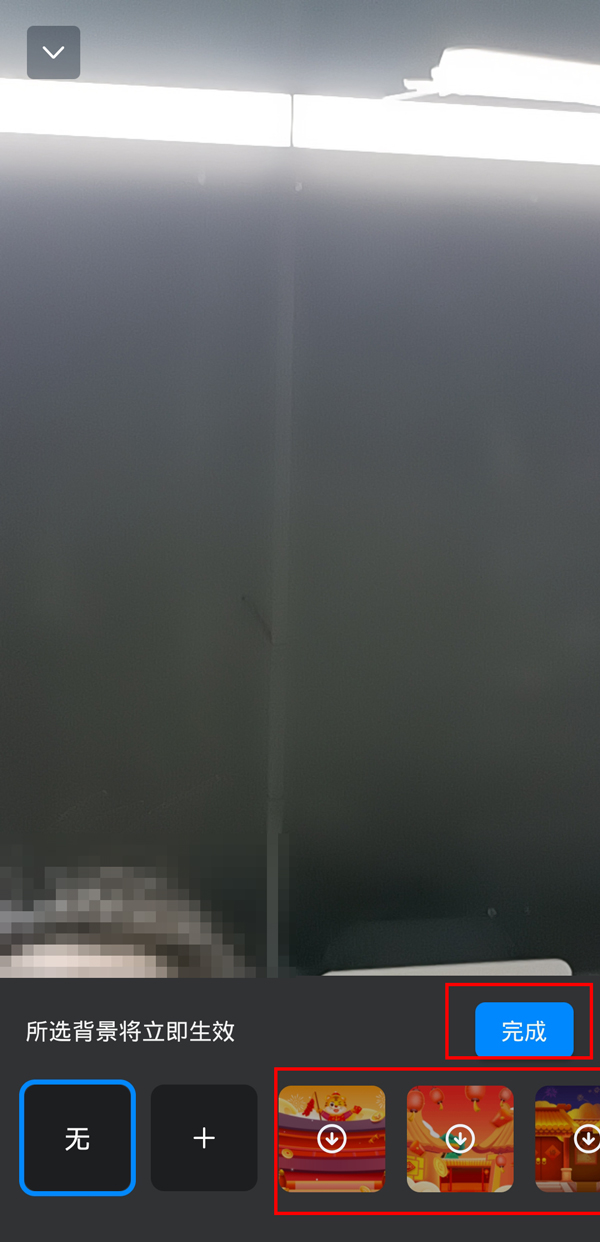在钉钉中,你可以通过开启视频会议、群直播和在线课堂等功能来进行沟通和交流。那么,如果你想要设置虚拟背景,下面我将为你详细介绍一下操作步骤,相信会对你有所帮助。
首先,在钉钉视频会议中,点击界面上的【更多】按钮,然后选择【虚拟背景】选项。这样就进入了虚拟背景设置页面。
接下来,你可以在虚拟背景设置页面中选择自己喜欢的虚拟背景图片或视频。钉钉为用户提供了很多种不同的背景选项,你可以根据自己的需要选择合适的背景。
当你选择好了想要使用的虚拟背景后,点击页面上的【完成】按钮即可应用这个背景。此时,你的视频画面将会展示出你选择的虚拟背景,而不是真实的背景。
通过以上操作,你就成功地设置了钉钉的虚拟背景。希望这些内容对你有帮助。